- 入门教程
- 进阶教程
- 基本组件

列表(Lists)是每个Web或移动应用程序中最受欢迎的元素。它们由多行项目组成,其中包括文本,按钮,切换按钮,图标,缩略图等等。无涯教程可以使用它来显示各种信息,例如菜单,选项卡。
在本节中,无涯教程将学习如何在Flutter中使用列表(Lists)。 Flutter允许您以不同的方式使用列表,如下所示:
- Basic Lists
- Long Lists
- Grid Lists
- Horizontal Lists
让无涯教程一个接一个地看到上面的所有列表。
Basic Lists
Flutter包括用于处理列表的ListView小部件,这是在移动应用程序中显示数据的基本概念。 ListView还包括ListTitle小部件,该小部件为数据列表的视觉结构提供更多属性。
以下示例在浮动应用程序中显示一个基本列表。
import 'package:flutter/material.dart'; void main() => runApp(MyApp()); class MyApp extends StatelessWidget { @override Widget build(BuildContext context) { final appTitle = 'Flutter Basic List Demo'; return MaterialApp( title: appTitle, home: Scaffold( appBar: AppBar( title: Text(appTitle), ), body: ListView( children: <Widget>[ ListTile( leading: Icon(Icons.map), title: Text('Map'), ), ListTile( leading: Icon(Icons.photo_album), title: Text('Album'), ), ListTile( leading: Icon(Icons.phone), title: Text('Phone'), ), ListTile( leading: Icon(Icons.contacts), title: Text('Contact'), ), ListTile( leading: Icon(Icons.settings), title: Text('Setting'), ), ], ), ), ); } }
现在,在Android Studio中运行该应用程序。您可以在仿真器或连接的设备中看到以下屏幕。
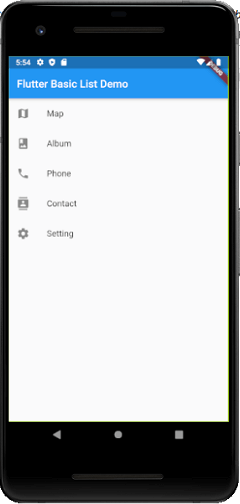
Long Lists
有时您想要在应用程序的单个屏幕上显示一个很长的列表,在这种情况下,上述显示列表的方法并不完美。要使用包含大量项目的列表,无涯教程需要使用ListView.builder()构造函数。 ListView和ListView.builder之间的主要区别在于,ListView一次创建所有项,而ListView.builder()构造函数在滚动到屏幕上时创建项。
让无涯教程看到以下示例。打开 main.dart 文件并替换以下代码。
import 'package:flutter/material.dart';
void main() {
runApp(MyApp(
products: List<String>.generate(500, (i) => "Product List: $i"),
));
}
class MyApp extends StatelessWidget {
final List<String> products;
MyApp({Key key, @required this.products}) : super(key: key);
@override
Widget build(BuildContext context) {
final appTitle = 'Flutter Long List Demo';
return MaterialApp(
title: appTitle,
home: Scaffold(
appBar: AppBar(
title: Text(appTitle),
),
body: ListView.builder(
itemCount: products.length,
itemBuilder: (context, index) {
return ListTile(
title: Text('${products[index]}'),
);
},
),
),
);
}
}
在上面的代码中,itemCount给出要在列表中显示的项目数。 itemBuilder告诉您要在何处返回要显示的项目。
现在,在Android Studio中运行应用程序。您将获得以下屏幕,您可以通过滚动到屏幕来查看所有产品列表。
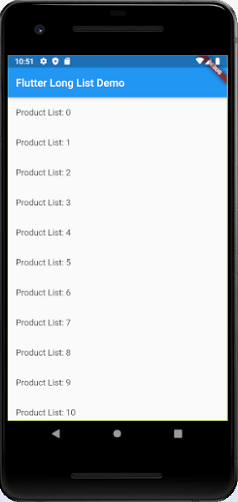
Grid Lists
有时,无涯教程希望以网格布局显示项目,而不是一个接一个的普通列表。 GridView窗口小部件允许您在Flutter中创建网格列表。创建网格的最简单方法是使用GridView.count()构造函数,该构造函数指定网格中的行数和列数。
让无涯教程了解以下示例GridView如何在Flutter中创建网格列表。打开main.dart文件并插入以下代码。
链接:https://www.learnfk.comhttps://www.learnfk.com/flutter/flutter-lists.html
来源:LearnFk无涯教程网
import 'package:flutter/material.dart'; void main() {runApp(MyApp());} class MyApp extends StatelessWidget { @override Widget build(BuildContext context) { final appTitle = "Flutter Grid List Demo"; return MaterialApp( title: appTitle, home: Scaffold(appBar: AppBar( title: Text(appTitle), ), body: GridView.count( crossAxisCount: 3, children: List.generate(choices.length, (index) { return Center( child: SelectCard(choice: choices[index]), ); } ) ) ) ); } } class Choice { const Choice({this.title, this.icon}); final String title; final IconData icon; } const List<Choice> choices = const <Choice>[ const Choice(title: 'Home', icon: Icons.home), const Choice(title: 'Contact', icon: Icons.contacts), const Choice(title: 'Map', icon: Icons.map), const Choice(title: 'Phone', icon: Icons.phone), const Choice(title: 'Camera', icon: Icons.camera_alt), const Choice(title: 'Setting', icon: Icons.settings), const Choice(title: 'Album', icon: Icons.photo_album), const Choice(title: 'WiFi', icon: Icons.wifi), const Choice(title: 'GPS', icon: Icons.gps_fixed), ]; class SelectCard extends StatelessWidget { const SelectCard({Key key, this.choice}) : super(key: key); final Choice choice; @override Widget build(BuildContext context) { final TextStyle textStyle = Theme.of(context).textTheme.display1; return Card( color: Colors.lightGreenAccent, child: Center(child: Column( mainAxisSize: MainAxisSize.min, crossAxisAlignment: CrossAxisAlignment.center, children: <Widget>[ Expanded(child: Icon(choice.icon, size:50.0, color: textStyle.color)), Text(choice.title, style: textStyle), ] ), ) ); } }
现在,在Android Studio中运行应用程序。您可以在Android模拟器中看到以下屏幕。
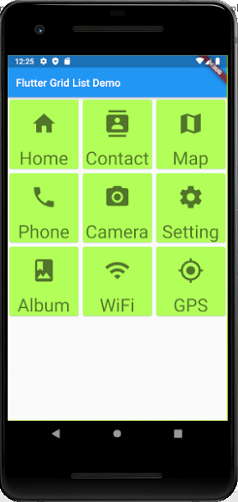
Horizontal List
import 'package:flutter/material.dart'; void main() => runApp(MyApp()); class MyApp extends StatelessWidget { @override Widget build(BuildContext context) { final title = 'Flutter Horizontal Demo List'; return MaterialApp( title: title, home: Scaffold( appBar: AppBar( title: Text(title), ), body: Container( margin: EdgeInsets.symmetric(vertical: 25.0), height: 150.0, child: ListView( scrollDirection: Axis.horizontal, children: <Widget>[ Container( width: 150.0, color: Colors.blue, child: new Stack( children: <Widget>[ ListTile( leading: Icon(Icons.home), title: Text('Home'), ), ], ), ), Container( width: 148.0, color: Colors.green, child: new Stack( children: <Widget>[ ListTile( leading: Icon(Icons.camera_alt), title: Text('Camera'), ), ], ), ), Container( width: 148.0, color: Colors.yellow, child: new Stack( children: <Widget>[ ListTile( leading: Icon(Icons.phone), title: Text('Phone'), ), ], ), ), Container( width: 148.0, color: Colors.red, child: new Stack( children: <Widget>[ ListTile( leading: Icon(Icons.map), title: Text('Map'), ), ], ), ), Container( width: 148.0, color: Colors.orange, child: new Stack( children: <Widget>[ ListTile( leading: Icon(Icons.settings), title: Text('Setting'), ), ], ), ), ], ), ), ), ); } }
现在,在Android Studio中运行应用程序。它将提供以下屏幕,您可以在其中水平滚动以查看所有列表。
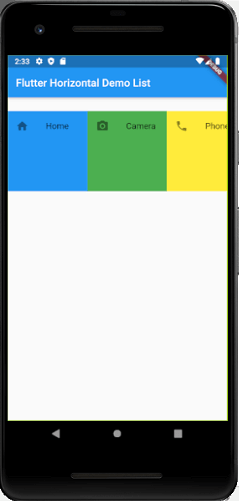
祝学习愉快!(内容编辑有误?请选中要编辑内容 -> 右键 -> 修改 -> 提交!)
 《Flutter入门教程》
《Flutter入门教程》 